ps画布大小怎么调整
Photoshop中的画布就相当于我们画画用的稿纸,需要有画布我们才能进行后面的设计。对于新手来说,打开软件首先看到的也是画布,这是所有操作的第一步。那么ps画布在哪及如何设置画布大小呢?下面小编给大家讲解下这个问题。
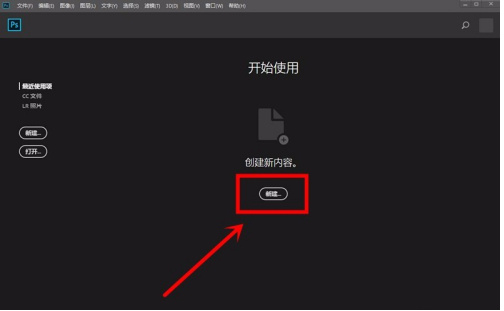
ps画布在哪?如何设置画布大小?
Photoshop中的画布就相当于我们画画用的稿纸,需要有画布我们才能进行后面的设计。对于新手来说,打开软件首先看到的也是画布,这是所有操作的第一步。那么ps画布在哪及如何设置画布大小呢?下面小编给大家讲解下这个问题。
1、画布是ps的基础,我们打开ps,直接点击”创建“就可以创建画布了。
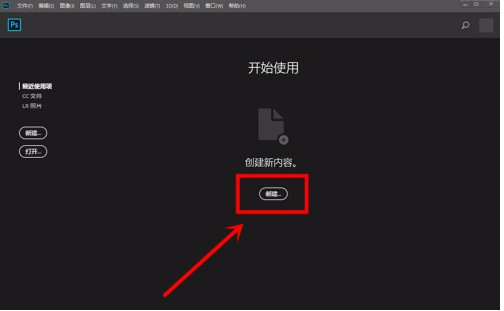
2、或者点击左上角”文件“,在下拉列表中选择”新建“。或者直接使用快捷键“ctrl+N”。
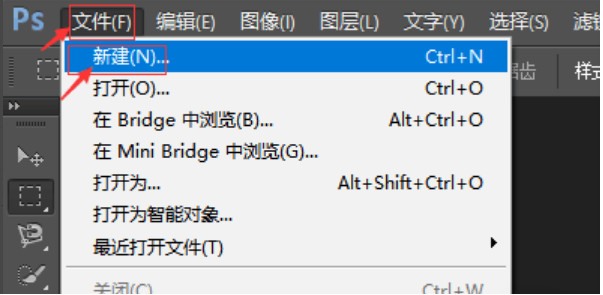
3、弹出创建画布界面,在右侧属性栏处设定画布属性。
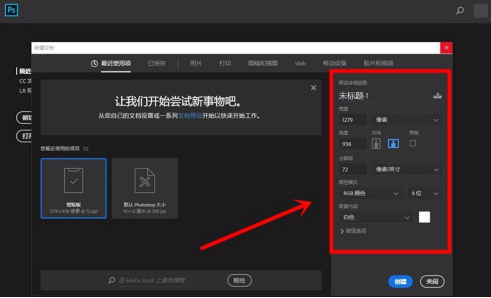
4、拟好画布名称,在“未标题”处输入画布名称,便于分辨。
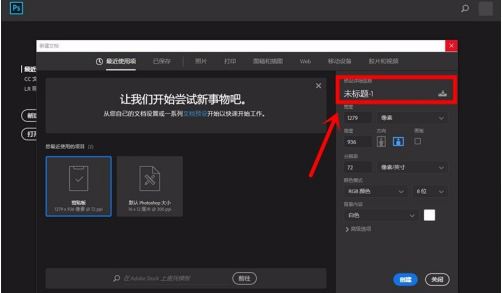
5、在“宽度”处设定画布宽度,表示画布有多长,输入数值即可,右边是单位,一般默认像素即可,点开下拉列表可以看到,除了像素之外,还有英寸、厘米、毫米等,可以根据需要进行设定。
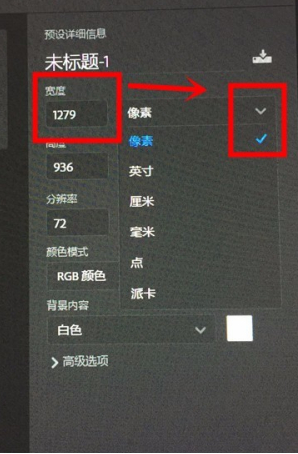
6、在“高度”处设定画布高度,表示画布有多高,直接输入数值即可,右边“方向”有两种模式,一种是竖向,另一种是横向,点击它们进行画布方向切换。
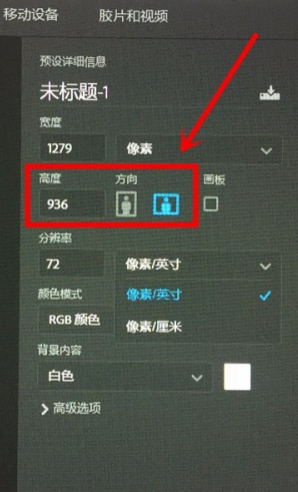
7、设定画布分辨率,有两种单位,一种是像素/英寸,另一种是像素/厘米,根据需要设定即可。
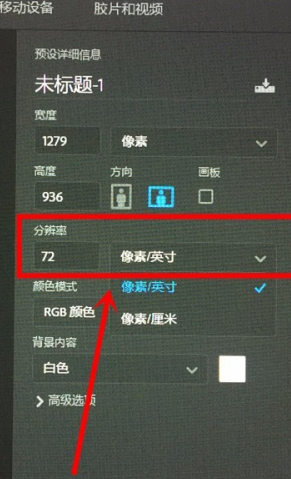
8、选择颜色模式,包括RGB、位图、CMYK等,一般默认选择RGB即可。
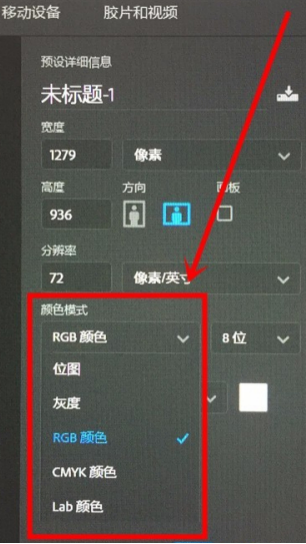
9、设定背景内容,有三种模式,分别是白色、黑色、背景色,根据需要选择即可。设定好主要属性之后,点击下方的“创建”。
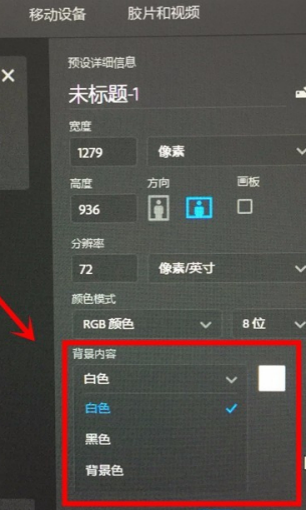
10、如图,这样就创建好了一个空白画布。
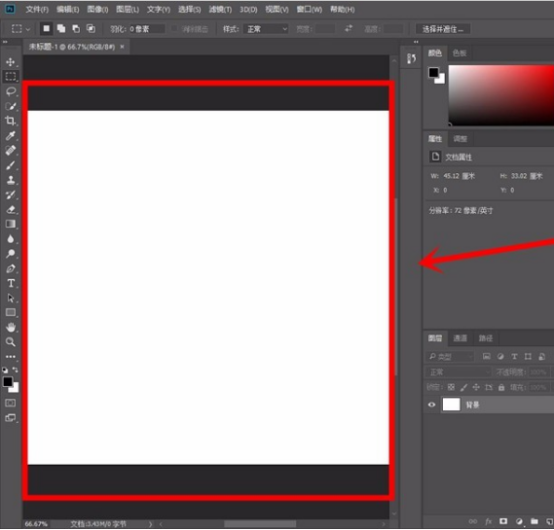
以上就是ps画布在哪及设置画布大小的方法,画布的设置一般都是在创建前都把需要的参数设置好,以免后面改起来麻烦,要想学好ps首先从这一步开始吧。
本篇文章使用以下硬件型号:联想小新Air15;系统版本:win10;软件版本:photoshop (cc2018)。
ps画布大小多少合适?
大家在使用Photoshop时,经常会遇到图像和画布大小尺寸不一样大的情况,自己手动去裁剪画布又特别费时间,非常降低工作效率。那么该如何调整ps画布大小到合适的图像呢?PS新建画布默认大小是:宽度为16.02厘米,高度为11.99厘米。大家可以根据自己不同的前提标准来决定画布大小。比如你要做名片,那么画布大小一般是90mm*54mm等等。要做网页海报也分很多个种类,宽版,窄版,大海报,小海报,特别是网页上的作图,都是有严格的标准,因为他要嵌入到网页中,当然如果是你只做单个的,不是放在网页中的图的话,那个标准由个人定。下面小编给大家详细介绍下操作方法:
打开Photoshop软件,进入到要调整画布大小的文档中。
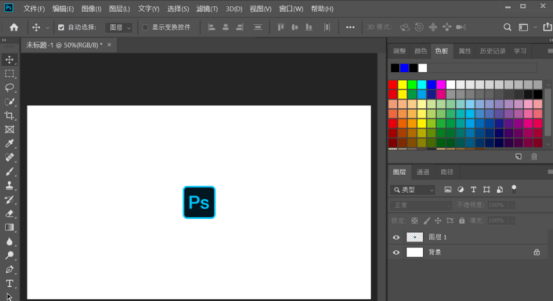
进入文档后,点击顶部菜单中的图像菜单。
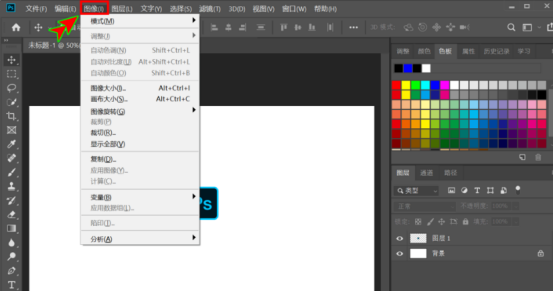
在图像的下拉菜单中选择裁切选项进入。
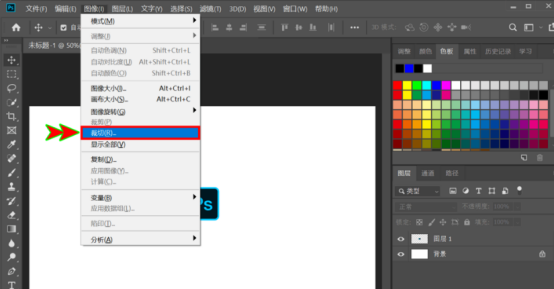
打开裁切窗口后,将裁切下方的左、右、顶、底都勾选上。
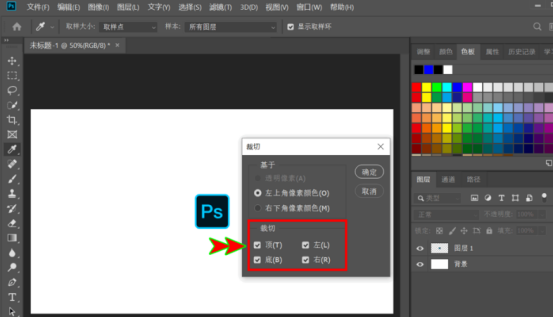
勾选上后,点击裁切弹窗右上方的确定按钮。
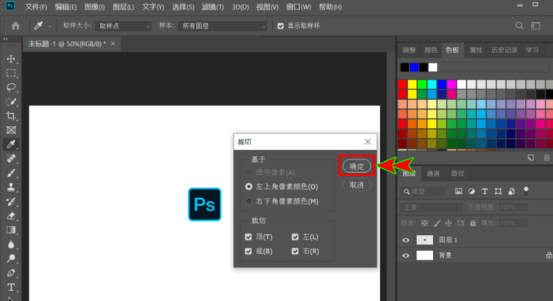
确定之后,返回就可以看到画布大小已自动适应图像大小了。
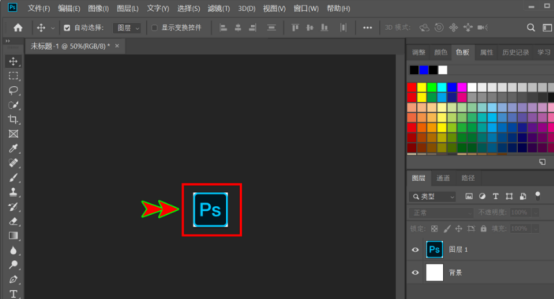
注意:利用裁切工具可以让画布大小自动适应图像大小。文档中存在多个图层对象,裁切会保留每一个图层的图像。
以上就是ps画布大小调整到合适图像的方法,大家可以根据此步骤去实际操作下,ps的工具按钮比较多,用起来也比较繁琐,初学者需要多加练习才可以。
本篇文章使用以下硬件型号:联想小新Air15;系统版本:win10;软件版本:photoshop (cc2019)。


